プリンターステータスウィンドウにメッセージが表示されている
表示されているメッセージに応じた対処を行ってください。
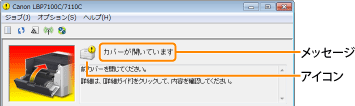
アイコンによって、メッセージの種類が異なります。
|
||
  |
「 サービスエラー」
|
|
  |
||
|
||
  |
「 ネットワーク通信エラー」
|
|
  |
「 サーバーと通信できません」
|
|
  |
「 通信エラー」
|
「 ポートが違います」
|
  |
||
|
||
  |
「 印刷を確認してください」
|
|
  |
「 カバーが開いています」
|
|
  |
「 紙がつまりました」
|
|
  |
||
  |
||
  |
「 用紙がありません」
|
|
  |
「 用紙が指定と異なります」
|
|
 サービスエラー
サービスエラー
<原因> プリンターに異常があります。
|
対処
|
「「サービスエラー」が表示されているとき」に記載されている対処を行ってください。
|
 互換性のないプリンターです
互換性のないプリンターです
<原因> 接続されているプリンターは使用できません。
|
対処
|
対応しているプリンターに接続してください。
|
 サーバーと通信できません
サーバーと通信できません
<原因> プリントサーバーと通信することができません。
|
対処
|
「接続するプリントサーバーが見つからない」に記載されている対処を行ってください。
|
 通信エラー
通信エラー
<原因> USBケーブルが接続されていないか、プリンターの電源が入っていません。
|
対処1
|
USBケーブルを正しく接続してください。
|
|
対処2
|
プリンターの電源を入れてください。
|
 ネットワーク通信エラー
ネットワーク通信エラー
<原因> プリンターとコンピューターが接続されていないか、プリンターの電源が入っていません。
|
対処1
|
プリンターとコンピューターをネットワークで正しく接続してください。
|
|
対処2
|
プリンターの電源を入れてください。
|
 プリンターと通信できません
プリンターと通信できません
<原因1> 双方向通信機能が設定されていないため、プリンターと通信できません。
|
対処
|
双方向通信を有効にしてコンピューターとプリンターを再起動してください。
|
<原因2> ターミナル接続環境でリダイレクトされたプリンターと通信できません。
|
対処
|
ファイアウォールの設定などが原因になっている可能性があります。
サーバーやクライアントなどの通信設定を確認してください。
|
 ポートが違います
ポートが違います
<原因> プリンターがサポートしていないポートに接続されています。
|
対処
|
ポートを確認してください。
|
 印刷を確認してください
印刷を確認してください
<原因> 正しい印刷結果にならない可能性があります。
|
対処1
|
[
 ](エラー復帰)をクリックすると、印刷を継続します。 ](エラー復帰)をクリックすると、印刷を継続します。ただし、再度エラーメッセージが表示される場合があります。
|
|
対処2
|
印刷を中止して、印刷しなおしてください。
「印刷を中止する」
|
 カバーが開いています
カバーが開いています
<原因> 表示されたカバーが開いています。
|
対処
|
カバーをしっかりと閉めてください。
|
 紙がつまりました
紙がつまりました
<原因> 紙づまりが発生しています。
|
対処
|
つまった用紙は無理に引き抜かず、e-マニュアルに記載されている手順にしたがって取り除いてください。
「用紙がつまった」
|
 異なる色のトナーカートリッジがセットされています
異なる色のトナーカートリッジがセットされています
<原因> 表示された色のセット位置に、異なる色のトナーカートリッジがセットされています。
|
対処
|
「トナーカートリッジを交換する」を参考にして、トナーカートリッジをそれぞれの色に対応した位置にセットしなおしてください。
|
 トナーカートリッジがありません
トナーカートリッジがありません
<原因> トナーカートリッジがセットされていません。
|
対処
|
「トナーカートリッジを交換する」を参考にして、トナーカートリッジをセットしてください。
|
 トナーカートリッジに梱包材が付いています
トナーカートリッジに梱包材が付いています
<原因> 表示された色のトナーカートリッジにシーリングテープが取り付けられています。
|
対処
|
「梱包材を取り外す」を参考にして、シーリングテープを取り外してください。
|
 トナーカートリッジの交換をおすすめします
トナーカートリッジの交換をおすすめします
<原因> 表示された色のトナーカートリッジが、寿命などの原因により印刷品質を保証できなくなりました。
|
対処
|
新しいトナーカートリッジに交換することをおすすめします。
|
 トナーカートリッジの接続を確認してください
トナーカートリッジの接続を確認してください
<原因1> 表示された色のトナーカートリッジが正しくセットされていません。
|
対処1
|
「トナーカートリッジを交換する」を参考にして、トナーカートリッジをセットしなおしてください。
|
|
対処2
|
プリンターの電源をいったん切り、主電源ランプが消灯したことを確認し、10 秒以上待ってから電源を入れなおしてください。
 |
<原因2> 表示された色のトナーカートリッジが故障しています。
|
対処
|
新しいトナーカートリッジに交換してください。
|
 トナーカートリッジを交換してください
トナーカートリッジを交換してください
<原因> 表示された色のトナーカートリッジが寿命になりました。
|
対処
|
新しいトナーカートリッジに交換してください。
|
 ファームウェアを更新しています
ファームウェアを更新しています
<原因> ファームウェアを更新中です。
|
対処
|
しばらくお待ちください。
|
 プリンターが使用可能な状態になっていません
プリンターが使用可能な状態になっていません
<原因> プリンターに梱包材が残っています。
|
対処
|
電源をいったん切り、「梱包材を取り外す」を参考にして、プリンターの梱包材を完全に取り外してから電源を入れなおしてください。
|
 プリンターのメモリーが不足しています
プリンターのメモリーが不足しています
<原因> 現在印刷中のジョブに大容量のデータを含むページが存在しています。
|
対処
|
本プリンターでは印刷できないデータです。[
 ](印刷中止)をクリックして、印刷を中止してください。 ](印刷中止)をクリックして、印刷を中止してください。
|
 用紙がありません
用紙がありません
<原因> 印刷する用紙がセットされていません。
|
対処
|
表示された用紙を給紙カセットにセットしてください。
「用紙をセットする」
|
 用紙が指定と異なります
用紙が指定と異なります
<原因> ジョブの用紙設定とは異なる用紙がセットされています。
|
対処1
|
表示された用紙を給紙カセットにセットしてください。
「用紙をセットする」
|
||
|
対処2
|
表示された用紙がセットされている場合は、給紙カセットの用紙設定を登録しなおしてください。
|
||
|
対処3
|
[
 ](エラー復帰)をクリックすると、現在セットされている用紙に印刷します。 ](エラー復帰)をクリックすると、現在セットされている用紙に印刷します。 |

 「
「